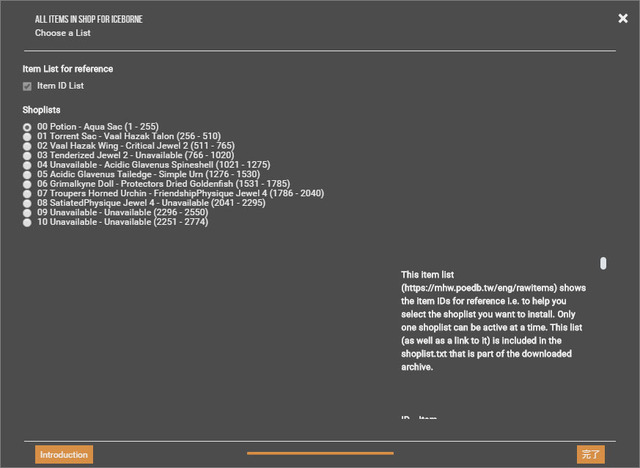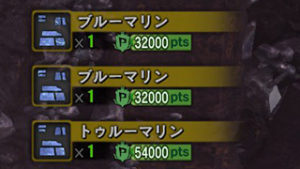PC版MONSTER HUNTER: WORLDで使用できるMod「All Items in Shop for Iceborne」を紹介します。
All Items in Shop for Iceborneは、消費アイテム、弾、モンスター素材や装飾品などのアイテムを物資補給所で購入することができるようになるModです。
以下でAll Items in Shop for Iceborneの導入方法と使用方法について紹介をしていきます。
※この記事ではMHW Ver. 15.11.00を使用しています。
※Modの使用は自己責任です。
1. All Items in Shop for Iceborneの導入方法
1.1 準備
1.1.1 Nexus Modsのアカウントについて
All Items in Shop for IceborneはNexus Modsというサイトで公開されています。
Nexus ModsからModをダウンロードするには、アカウントが必要になるので予め準備しておいてください。
1.1.2 Stracker’s Loader
All Items in Shop for Iceborneを使用するには、Stracker’s LoaderというModが別途必要になります。
Stracker’s Loaderの導入方法などについては、下記の記事で紹介しているので参照してください。
【PC版MHW】Mod「Stracker’s Loader」へ
1.1 All Items in Shop for Iceborneのダウンロード
All Items in Shop for IceborneはNexus Modsの下記のリンク先からダウンロードできます。2021年1月時点での最新バージョンは1です。
https://www.nexusmods.com/monsterhunterworld/mods/1962?tab=files
MAIN FILESには、Vortexで管理しやすくなっているAll Items in Shop for Iceborne (Vortex Mod Installer)と、手動で管理するiceborneallitemsのふたつがあるので、好みの方を選択してダウンロードしてください。
1.2 All Items in Shop for Iceborneのインストール
1.2.1 All Items in Shop for Iceborne (Vortex Mod Installer)のインストール
VortexのInstallをクリックすると、左上にAll Items in Shop for Iceborne Intoroductionと書かれたウィンドウが表示されるので、右下にあるChoose a listをクリックします。
左上にAll Items in Shop for Iceborne Choose a listと書かれた下の画像のようなウィンドウが表示されたら、Shoplistsと書かれている下にある00~10までのアイテムリストから物資補給所で販売したいものを選択します。完了というボタンをクリックしたら、有効化してください。
00~10までのリストに登録されているアイテムについて詳しくは「2.2 shoplistファイルの使用方法」で紹介します。
アイテムリストを変更したい場合は、Modを一度アンインストールして、再度インストールする際にアイテムリストを選択し直してください。
1.2.2 iceborneallitemsのインストール
ダウンロードが終わったら解凍してnativePCというフォルダを、MONSTER HUNTER: WORLDがインストールされている場所にコピーをすればインストールは完了です。
MONSTER HUNTER: WORLDのインストール場所を変えていなければ、フォルダ構成が以下のようになっているはずです。
| C:\Program Files (x86)\Steam\steamapps\common\Monster Hunter World\ nativePC\common\facility\shoplist_00.sltなど |
facilityというフォルダにはshoplist_00.slt~shoplist_10.sltというファイルがありますが、これが物資補給所で販売されるアイテムリストになっています。
これらのファイルはそのままでは使用できないので、物資補給所で販売させたいアイテムリストをひとつだけ選択してファイル名をshopList.sltと変更(例えばshoplist_00.sltをshoplist.sltに変更など)して使用する必要があります。
00~10までのリストに登録されているアイテムについて詳しくは「2.2 shoplistファイルの使用方法」で紹介します。
1.4 All Items in Shop for Iceborneのアンインストール
All Items in Shop for Iceborne (Vortex Mod Installer)をインストールした場合は、Vortexで無効、アンインストール、Removeを行ってください。
iceborneallitemsをインストールした場合は、facilityフォルダ内のshoplist_00.slt~shoplist_10.sltのファイルを削除してください。
他のModを使用していない場合は、nativePCフォルダごと削除しても構いません。
2. All Items in Shop for Iceborneの使用方法
2.1 All Items in Shop for Iceborne使用前の注意
All Items in Shop for Iceborneを使用してアイテムを購入する場合、同機能を持ったALL Items in ShopやSorted Shop (All items)などのModでも注意が必要だったように、購入後にゲームをクラッシュさせる可能性があるアイテムや、購入後に捨てたり売ったりすることができないアイテムがあると思われるので、アイテムの購入前にセーブファイルのバックアップを行うことをおすすめします。
MONSTER HUNTER: WORLDのセーブファイルについては「【MHW PC】セーブファイルの場所について」で紹介しています。
2.2 shoplistファイルの使用方法
shoplist_00.slt~shoplist_10.sltに登録されているアイテムは、アイテムのIDによって下記のように区切られています。
・shoplist_00.slt: アイテムIDの1~255まで
・shoplist_01.slt: アイテムIDの256~510まで
・shoplist_02.slt: アイテムIDの511~765まで
・shoplist_03.slt: アイテムIDの766~1020まで
・shoplist_04.slt: アイテムIDの1021~1275まで
・shoplist_05.slt: アイテムIDの1276~1530まで
・shoplist_06.slt: アイテムIDの1531~1785まで
・shoplist_07.slt: アイテムIDの1786~2040まで
・shoplist_08.slt: アイテムIDの2041~2295まで
・shoplist_09.slt: アイテムIDの2296~2550まで
・shoplist_10.slt: アイテムIDの2551~2774まで
アイテムIDは下記のサイトで確認ができます。
右上にあるSearchに欲しいアイテム名を日本語で入力して検索ができます(アイテム名(の一部またはすべて)を入力したらEnterキーを押さずに、リストの中からアイテム名をクリックしてください)。
アイテムの詳細ページに移動したら、item_idという項目でアイテムIDを確認してください。
■ shoplistファイルの実際の使用例
例えば「Potion(回復薬)」が欲しい場合、アイテムのIDが1なので、アイテムIDの1~255を扱うshoplist_00.sltを使用します。
また、「Spring Blossom Ticket(開花チケット)」が欲しい場合、アイテムのIDが908なので、アイテムIDの766~1020を扱うshoplist_03.sltを使用すれば、下の画像のように物資補給所で開花チケットが販売されます。
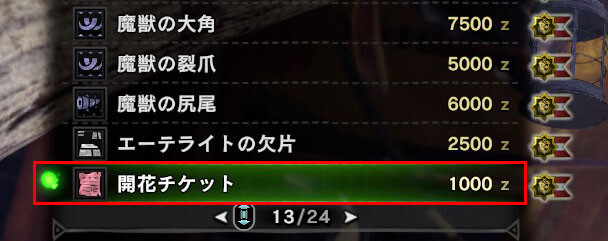
iceborneallitemsをインストールした場合は、名前をshoplist.sltを変更するのも忘れないように注意してください。